在 Power BI 中获取数据
介绍
Power BI 支持多种可视化图表。但是,在构建这些可视化之前,您需要获取数据。组织的数据以不同的格式存储在不同的地方。本指南将演示如何从不同来源获取和加载 Power BI Desktop 中的数据。
将 Excel 数据加载到 Power BI
首先,打开 Power BI Desktop 并将其保存为PowerBI Visualization。
单击获取数据选项并从选项中选择Excel 。
浏览到文件的位置并选择它。文件的名称是BIdata.xlsx,您将加载的工作表是BIData工作表。将显示数据预览,一旦您确信您正在加载正确的文件,请单击“加载”。
您已将 Excel 文件加载到画布中,并且“字段”窗格包含数据的变量。这是多年来银行贷款发放的虚构数据集。您可以在此处下载数据集。
将文本或 CSV 数据加载到 Power BI
逗号分隔文件或 CSV 文件是数据科学和机器学习中常见的文件格式。您可以通过单击“获取数据”选项并从选项中选择“文本/CSV”来导入此文件类型。
浏览到文件的位置并选择它。显示数据预览,一旦您确信加载了正确的文件,请单击“加载”。文件名为funnelchartdata ,这是一个虚构的销售转化数据。您可以在此处下载数据集。
您已加载文件,并且数据现在可在画布中使用。
从网络获取数据
有时您需要直接从网络加载数据。Power BI 提供了从网络获取数据的选项。首先,单击“获取数据”选项,然后从选项中选择“Web” 。
这将打开一个选项卡,您可以在其中输入网页链接,如下所示。数据来自维基百科,您可以在此处访问链接。
单击“确定”打开新窗口。
单击“连接”打开预览数据的页面。单击“加载”以加载数据。
您已在画布中加载了 Web 文件,并且“字段”窗格包含数据的变量。
加载数据的其他选项
除了在 Power BI Desktop 中获取数据的常用选项外,Power BI 中还有各种其他选项。要查看这些选项,请单击“获取数据”选项,然后从选项中选择“更多” 。
打开一个新窗口,左侧显示所有可用数据源的类别。
如果要加载的数据在数据库中,请选择数据库选项,然后就可以从相关数据库导入数据。
许多组织正在将其数据迁移到 Azure 等云提供商。您可以单击Azure并连接到相关存储路径以获取所需的数据。
您还可以使用许多其他选项从在线服务加载数据。您可以使用在线服务选项查看这些选项。
结论
组织以不同的方式存储数据。作为分析和商业智能专业人士,您需要具备从不同来源获取数据,然后将其转化为仪表板和报告的技能。将这些知识添加到您的工具包中将提高您的商业智能和报告能力。
要了解有关在 Power BI 桌面中构建强大可视化功能的更多信息,请参阅以下指南:
免责声明:本内容来源于第三方作者授权、网友推荐或互联网整理,旨在为广大用户提供学习与参考之用。所有文本和图片版权归原创网站或作者本人所有,其观点并不代表本站立场。如有任何版权侵犯或转载不当之情况,请与我们取得联系,我们将尽快进行相关处理与修改。感谢您的理解与支持!

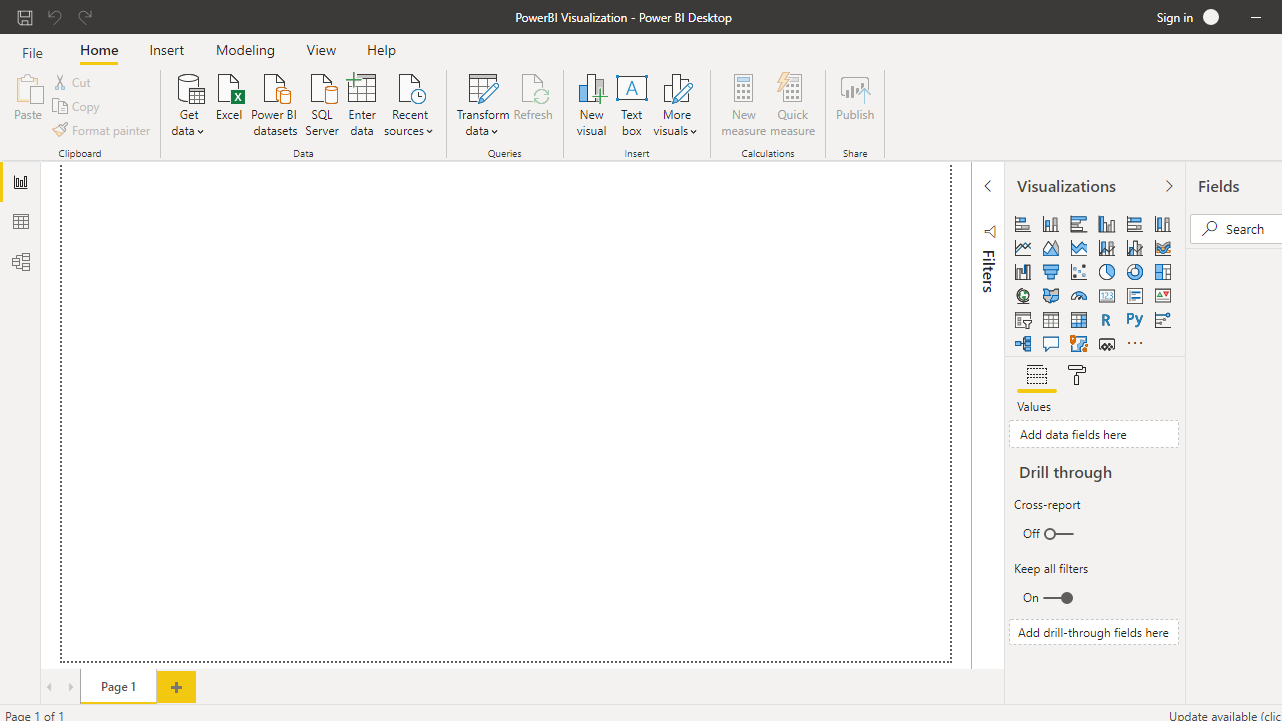
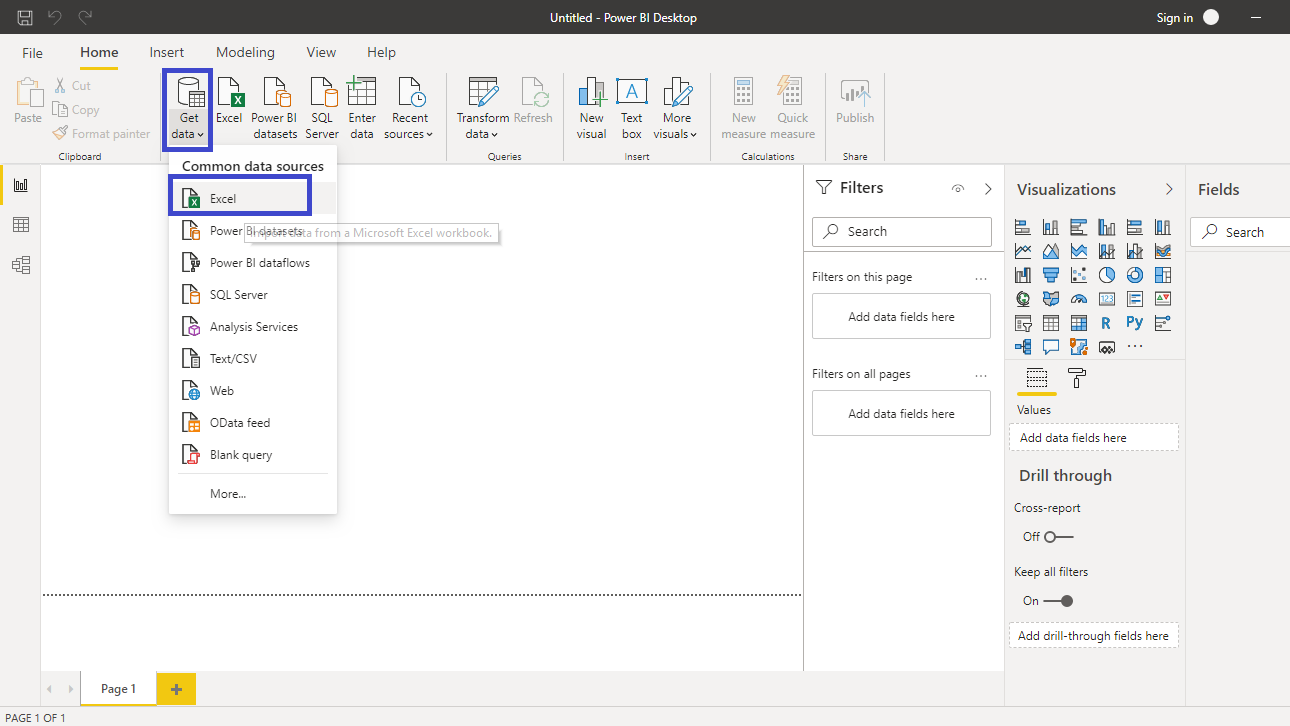
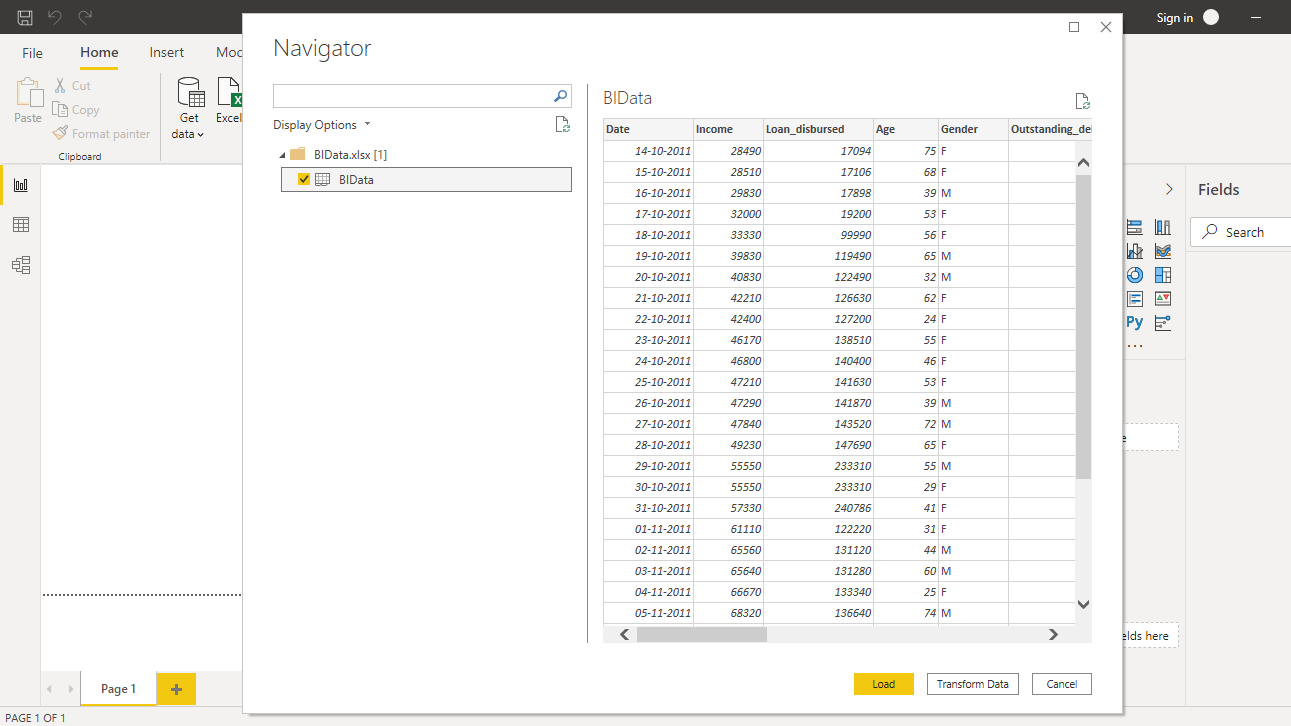
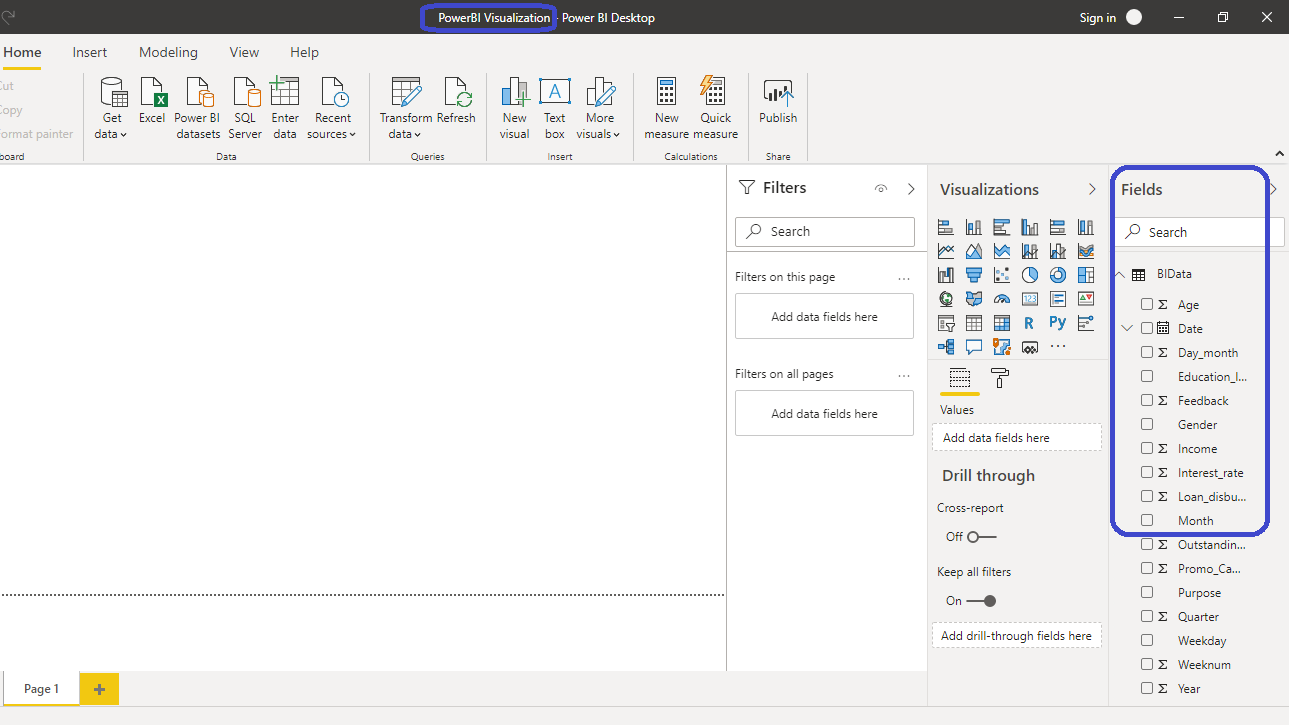
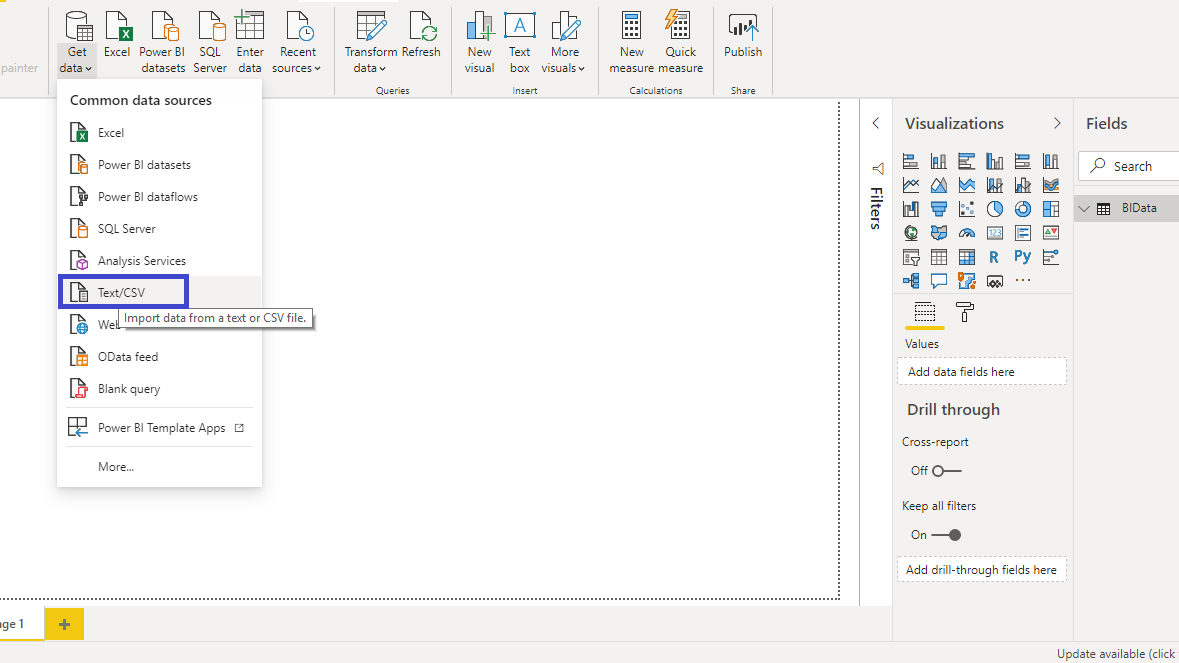
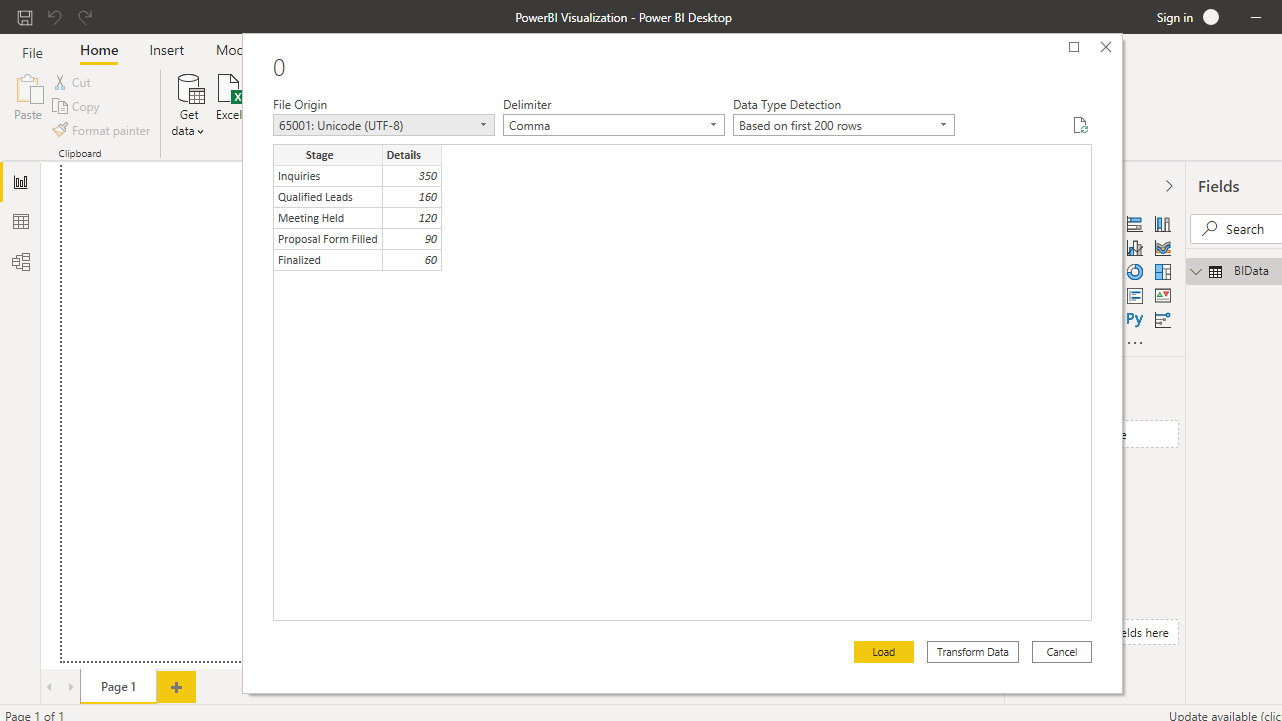
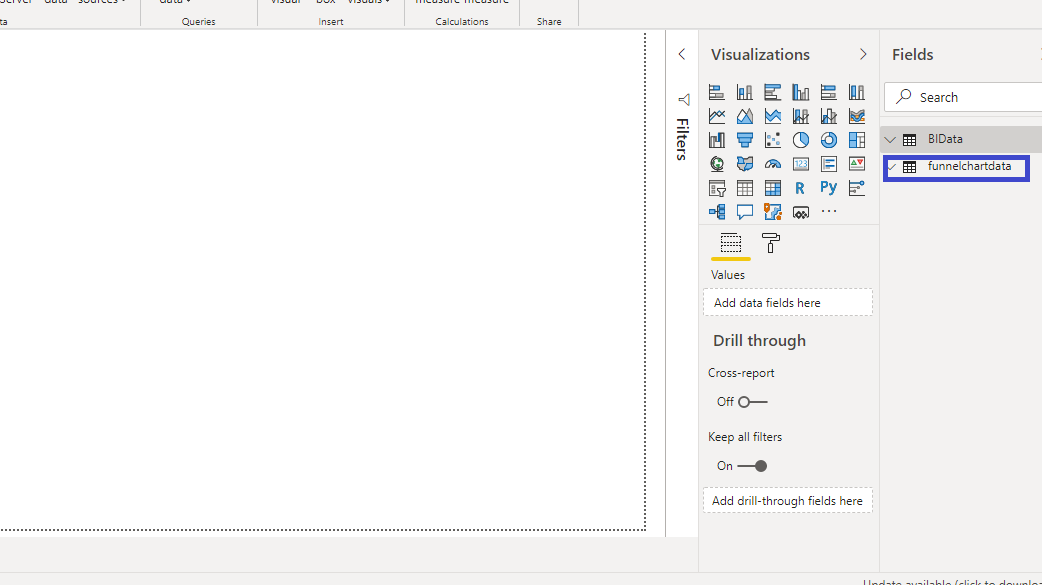
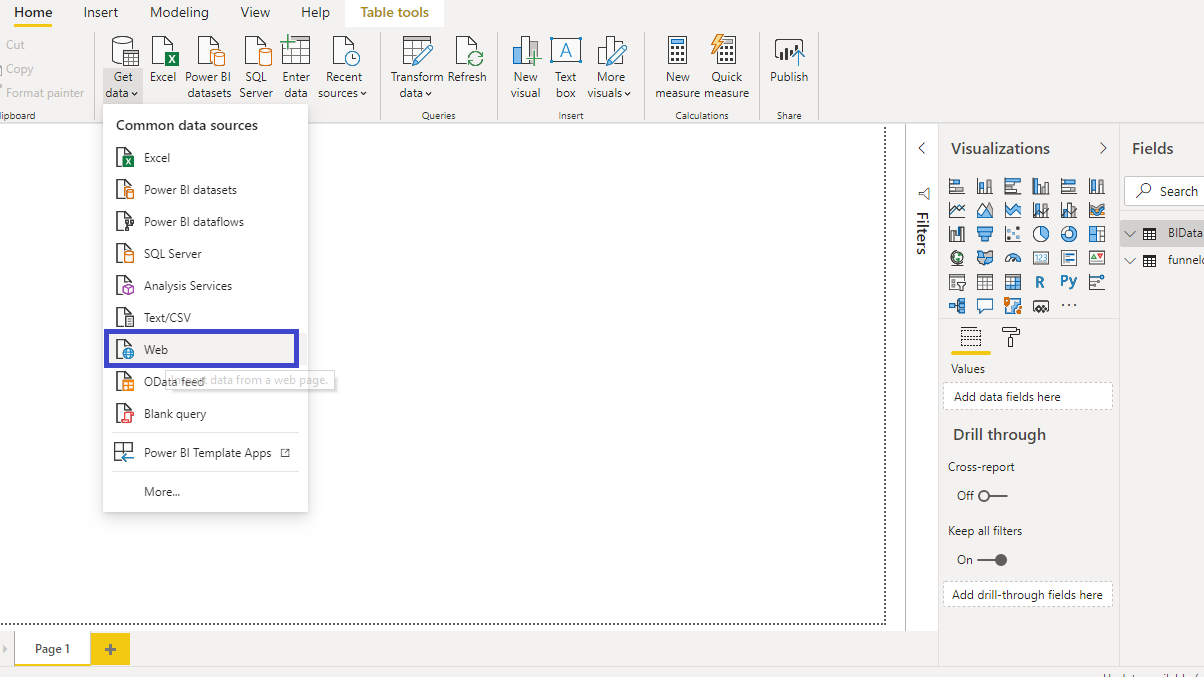
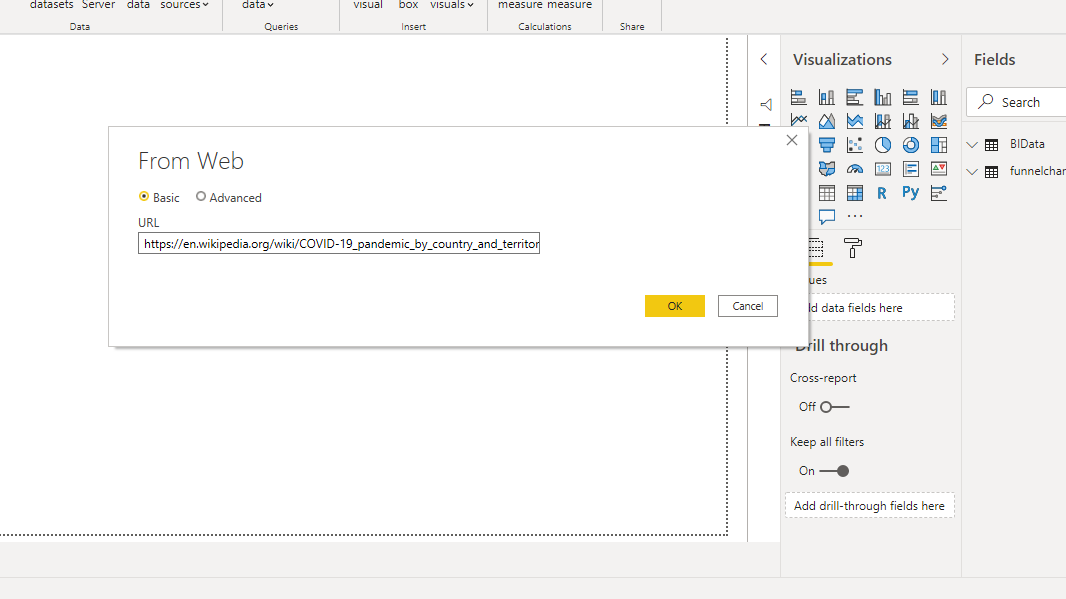
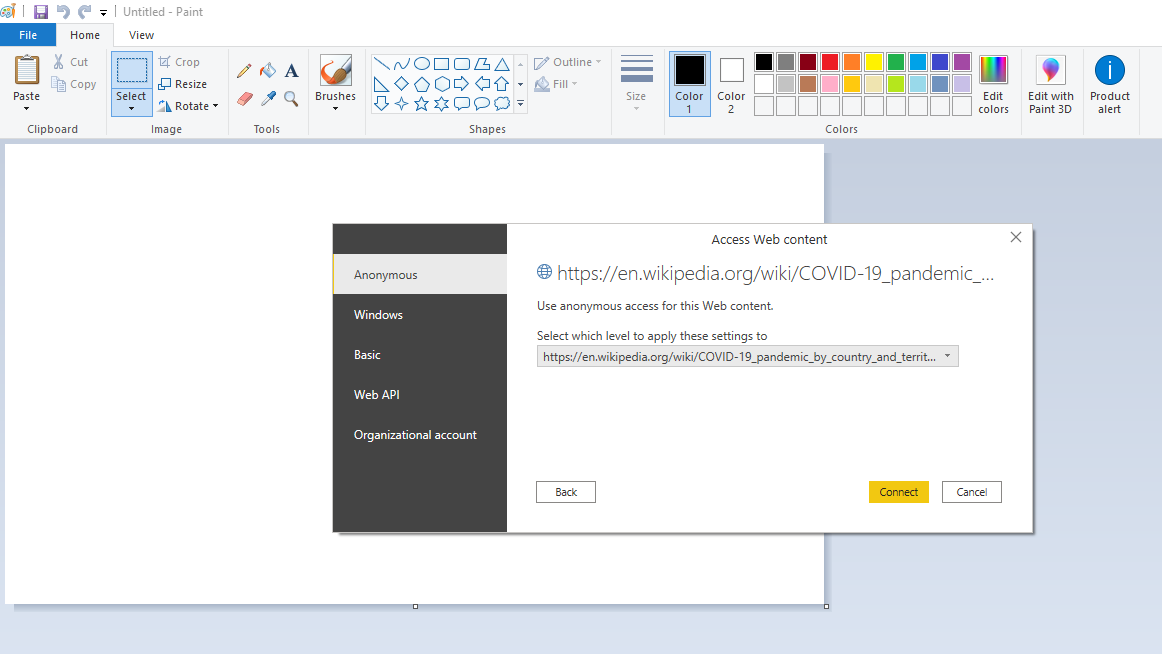
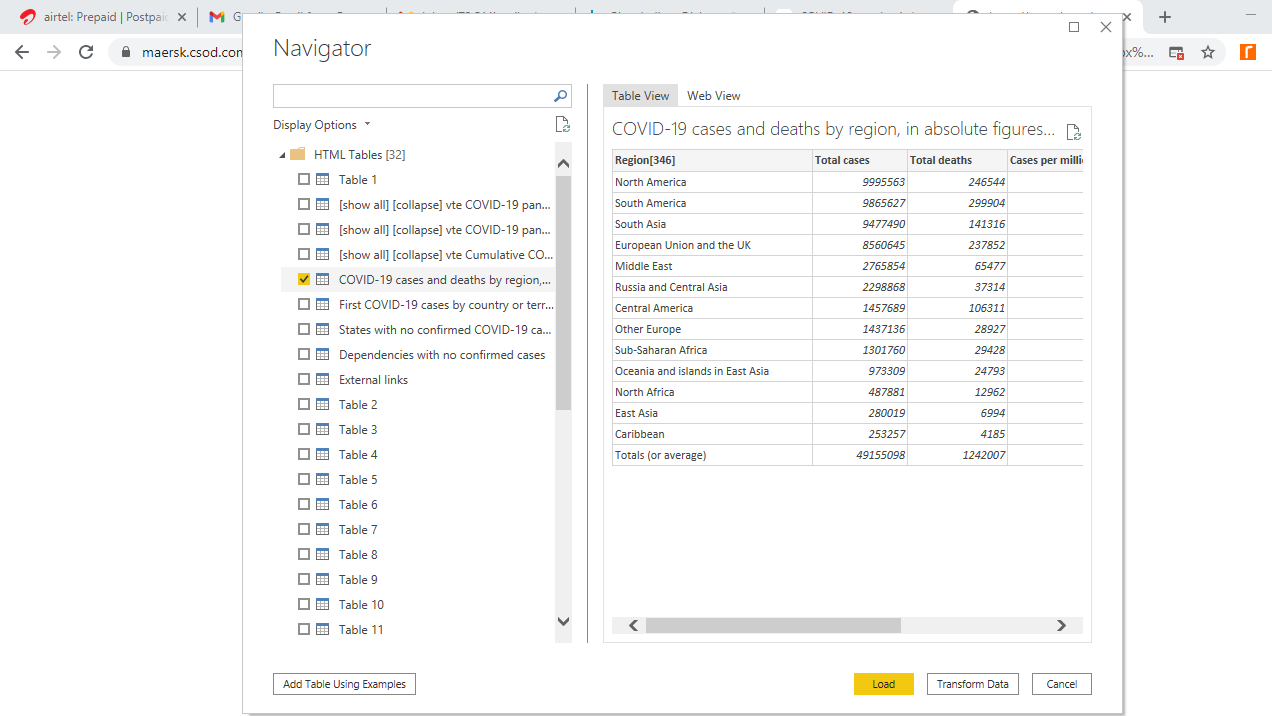
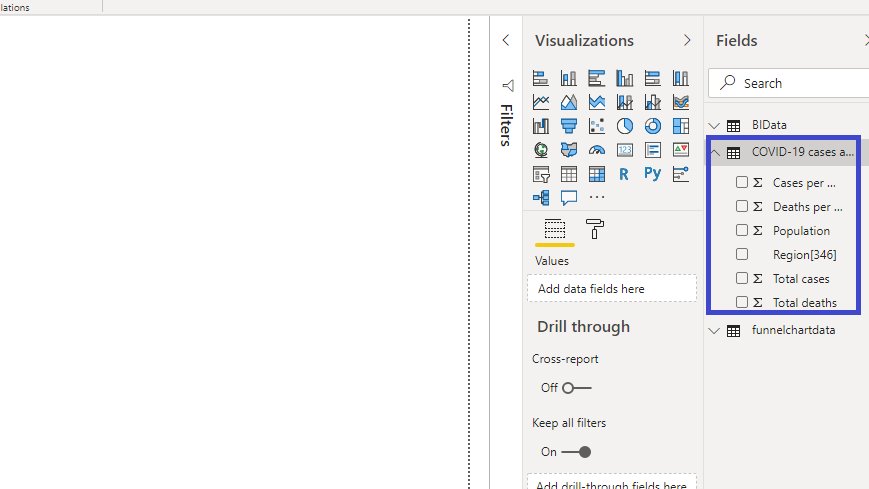
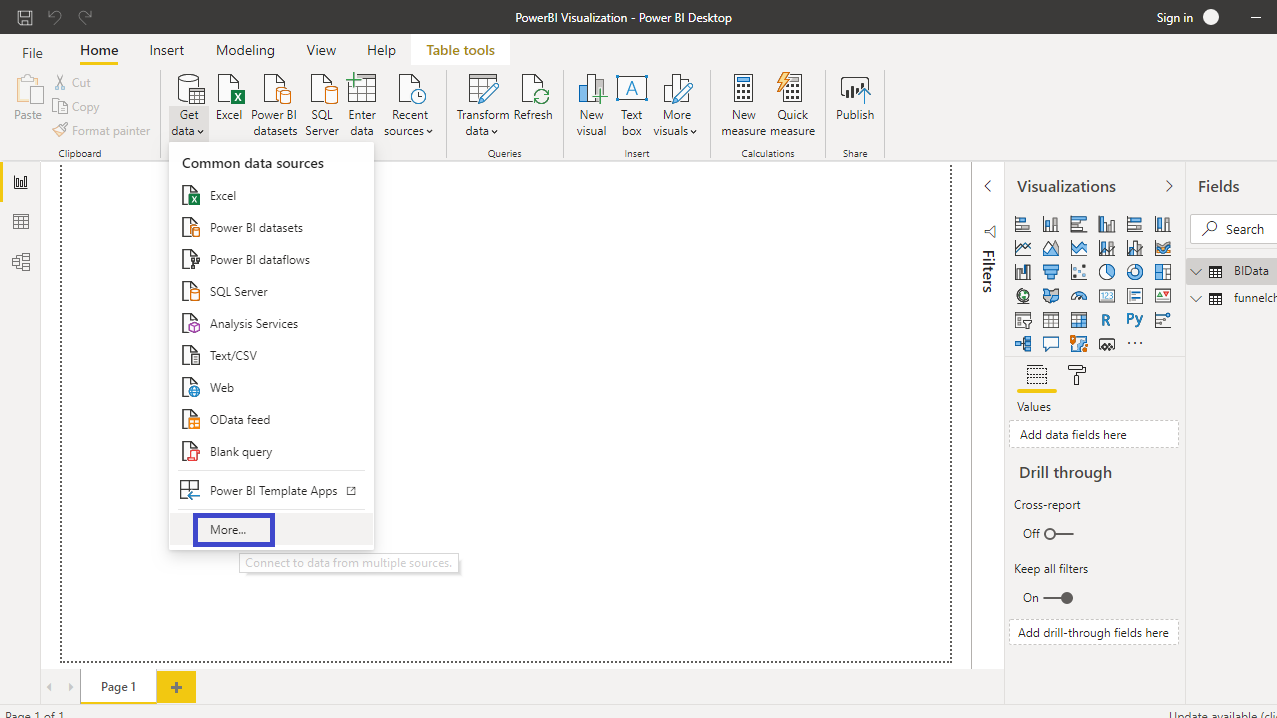
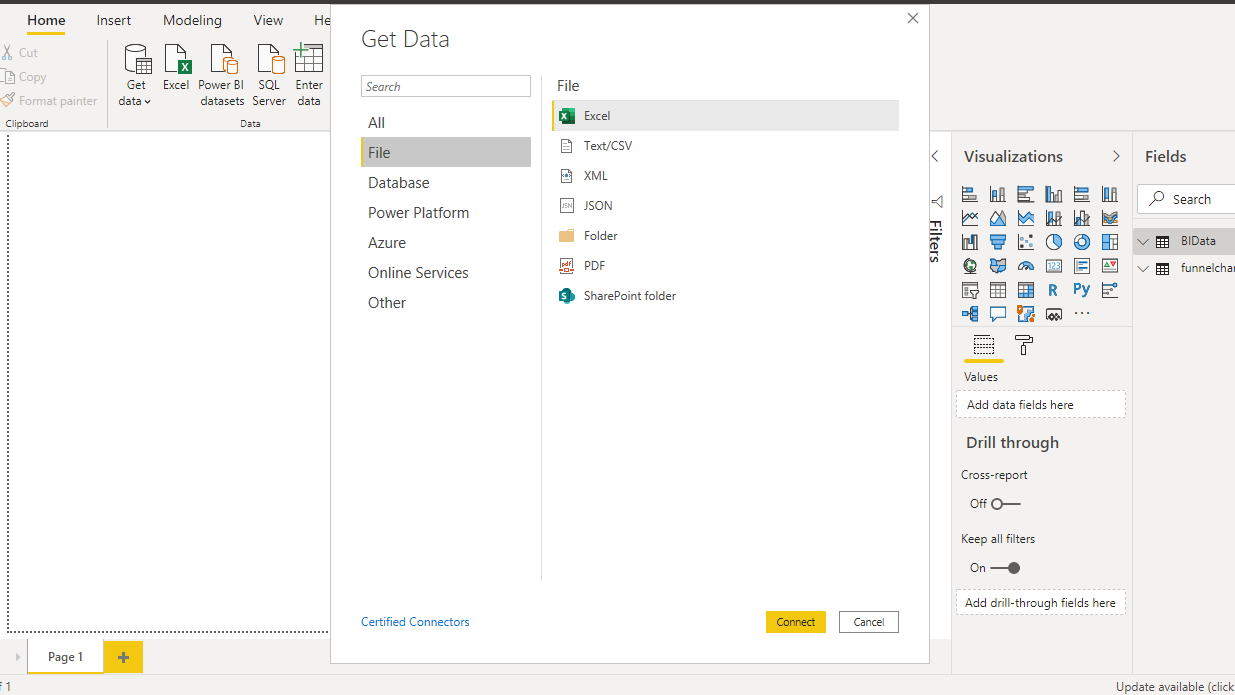
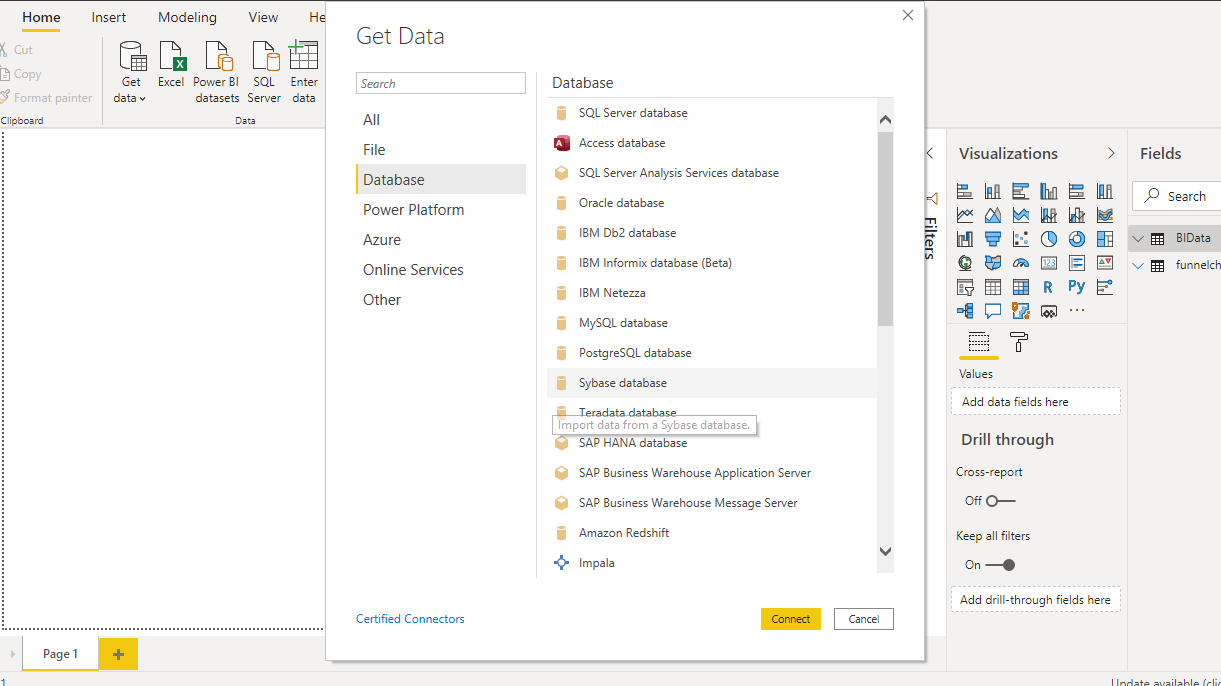
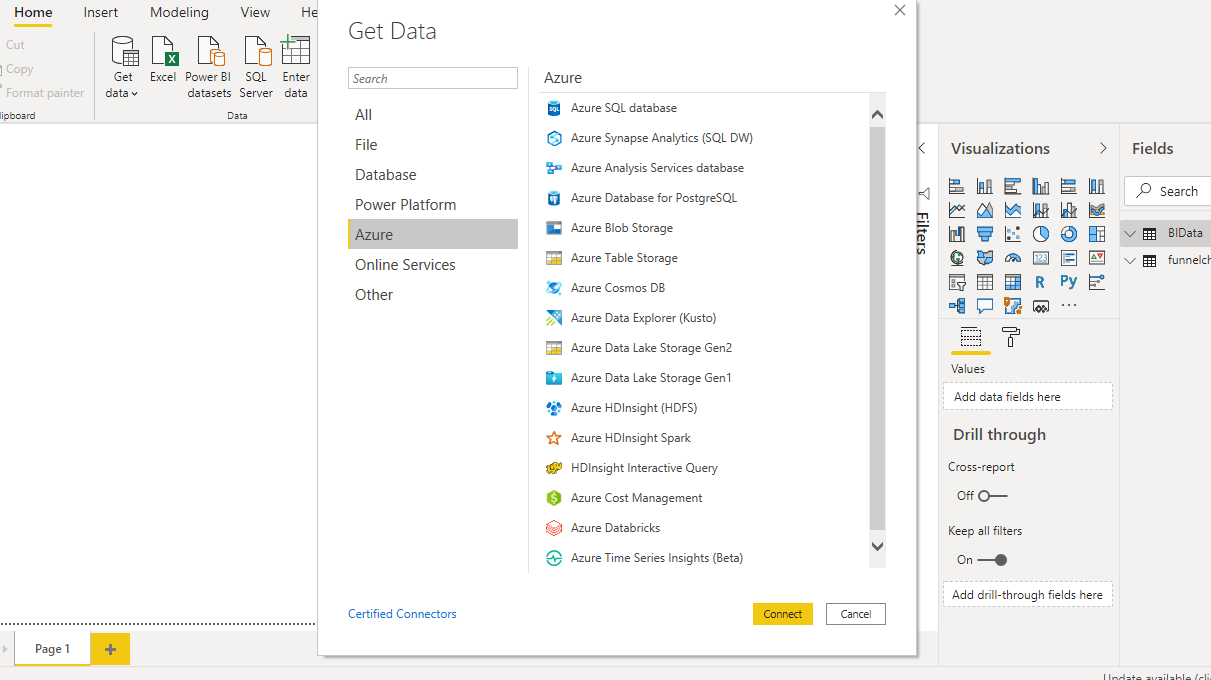
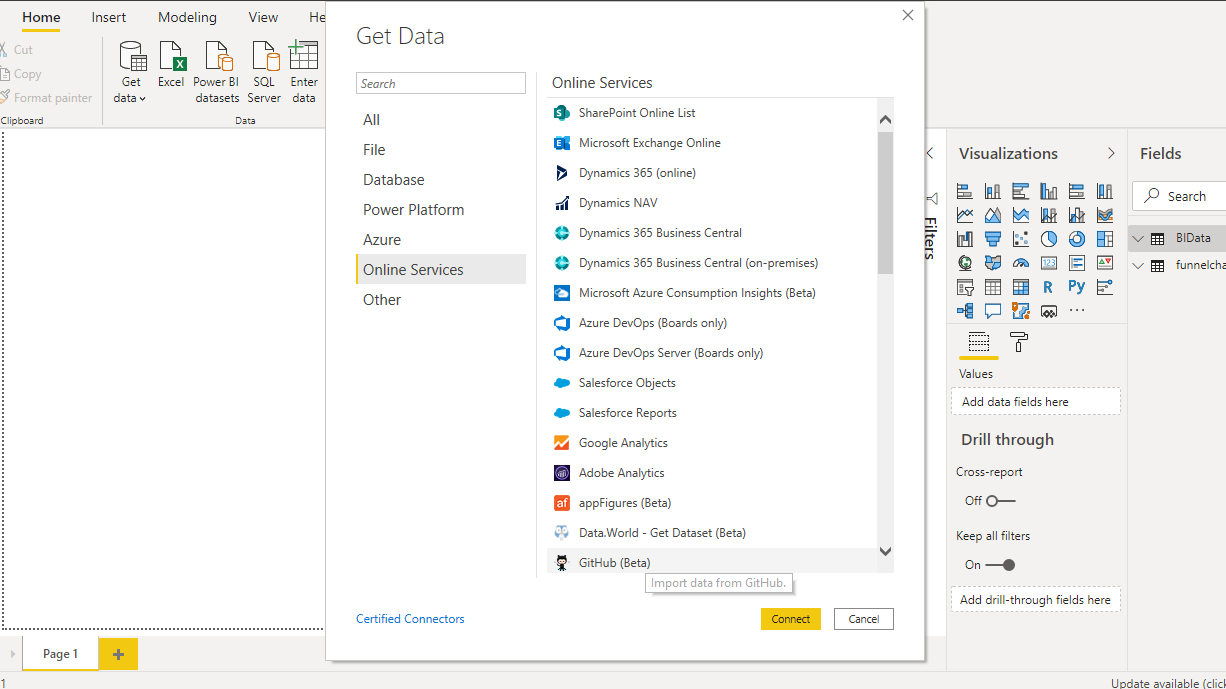


















请先 登录后发表评论 ~